
Სარჩევი:
- ავტორი John Day [email protected].
- Public 2024-01-30 10:16.
- ბოლოს შეცვლილი 2025-06-01 06:09.



აქ არის დიდი პროექტი, რომლის განხორციელებასაც აპირებთ, თუ აპირებთ აპარატურის/პითონის შეხვედრაზე წასვლას, ან აპირებთ წასვლას თქვენს ადგილობრივ Makerfaire- ში. გააკეთეთ ტარებადი ელექტრონული სამკერდე ნიშანი, რომელიც დაფუძნებულია Raspberry Pi Zero და PaPiRus pHAT eInk ჩვენებაზე. თქვენ შეგიძლიათ მიყევით ქვემოთ მოცემულ ნაბიჯებს, რომ გააკეთოთ ორი ბეჯიდან ერთი, ან გადააკეთოთ იგი საკუთარი ხელებით
- 3D ბეჭდვით Instructable ლოგო ბეჯი, რომლის ტარებაც შეგიძლიათ კისერზე ლენტის გამოყენებით.
- ან დაამატეთ Pi ნული და eInk ჩვენება თქვენს ქურთუკზე/პერანგის ჯიბეში
ნაბიჯი 1: საჭირო ნაწილების სია

აქ მოცემულია იმ ნაწილების სია, რომლებიც დაგჭირდებათ
- Raspberry Pi Zero W (ან ძველი ვერსია 1.3)
- Pi Supply PaPiRus Zero ePaper/eInk pHAT v1.2
- SD ბარათი მინიმუმ 8 GB
- ადაფრუტის PowerBoost 1000 დამტენი, ამას ასევე აქვს დატენვის წრე
- Lipo ბატარეა 3.7 ვტ მინიმუმ 2000 mAh ან უფრო მაღალი
Soldering Station და Soldering wire დაკავშირება PowerBoost Pi Zero W
გარდა ამისა, თუ თქვენ გეგმავთ STL ფაილების 3D ბეჭდვას მომდევნო ნაბიჯებში, თქვენ დაგჭირდებათ 3D პრინტერი/ და ძაფები. თუ არ გაქვთ მოსახერხებელი, შეგიძლიათ გამოიყენოთ მუყაო პაკეტის ყუთიდან და დახატოთ მასზე კომპონენტების მონახაზი.
ნაბიჯი 2: 3D ბეჭდვა

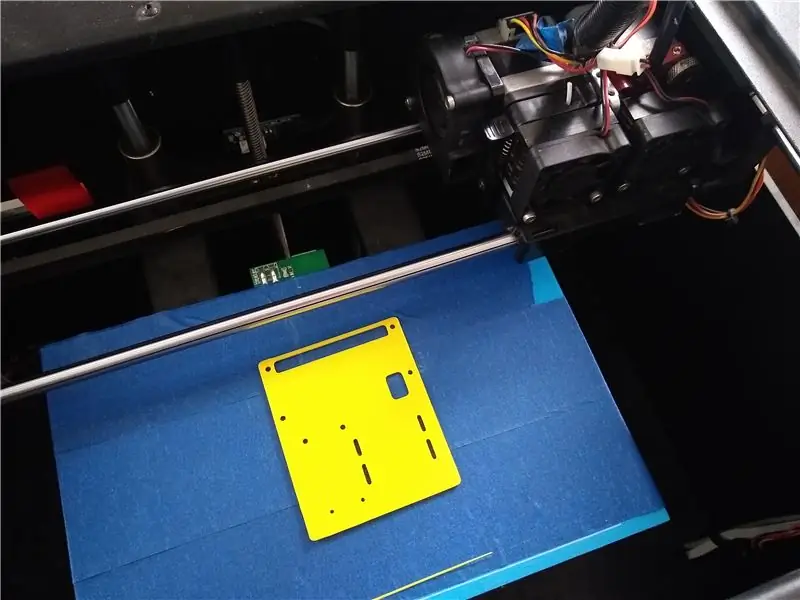
3D დაბეჭდეთ STL ფაილები თანდართული, ჩემს შემთხვევაში გამოვიყენე Flashforge Creator Pro და Hatchbox Yellow 1.75 მმ PLA.
აქ არის შემოთავაზებული slicer პარამეტრი ყველა STL ფაილისთვის
- ფენის სიმაღლე 0.2 მმ
- შევსება - 25 %
- საქშენების ტემპერატურა - 205C
STL- ები შეიქმნა Autodesk Fusion 360- ის გამოყენებით, ხოლო Instructable ლოგო შეიქმნა ლოგოს SVG ფორმატში გადაყვანის და Fusion 360- ში იმპორტის შემდეგ.
Instructable logo STL- ის დაბეჭდვას დაახლოებით 35 წუთი დასჭირდა და თქვენზეა დამოკიდებული სხვა დამჭერი პარამეტრები. ხოლო, სხვა STL პერანგის/ქურთუკის დასამატებლად 15 წუთი დასჭირდა.
ნაბიჯი 3: ხატვა და დამატება Lanyard Instructables სამკერდე ნიშანში
3D ბეჭდვის შემდეგ მე ასევე დავხატე Instructable ლოგო Uni Paint Pen- ით (Fine Line PX-21), რომლის პოვნა შეგიძლიათ ადგილობრივ ტექნიკის მაღაზიაში, თუ თქვენ არ გაქვთ PowerBoost ან Lipo, შეგიძლიათ გამოიყენოთ მცირე ენერგია ბანკი, რომელიც მოგიწევთ იპოვოთ ხერხი, რომ ლამაზად დაიმალოთ ქურთუკის ჯიბეში, ლანდის ტარებისას.
ასევე, თუ თქვენ არ გაქვთ powerbank მოსახერხებელი, თქვენ მაინც შეგიძლიათ მიყევით ქვემოთ მოცემულ ნაბიჯებს და შეცვალოთ და ატვირთოთ კოდი Pi Zero W- ზე, დაამატოთ 3D დაბეჭდილი Instructable bot ლოგო და გქონდეთ მხოლოდ ერთი გამოსახულების ჩვენება - რაღაც მსგავსი თქვენ სწავლობთ წევრის პირად ანგარიშს ან twitter ანგარიშის დეტალებს, როგორც ხედავთ სურათზე ზემოთ. Pi- სთან დაკავშირებული ენერგიის გარეშე გამოსახულება და ტექსტი კვლავ გამოჩნდება, რადგან ეს PaPirus არის eInk ჩვენება, რაც იმას ნიშნავს, რომ თქვენ არ გჭირდებათ რაიმე ძალა, რომ შეინახოთ სურათი eInk ეკრანზე.
კისერზე სამკერდე ნიშნის დასაკიდებლად დაგჭირდებათ სამაგრები და გასაღები, რათა დაამატოთ ინსტრუქციულ ბოტ 3D ბეჭდვით ნაწილებს.
ნაბიჯი 4: ელექტრონიკის შედუღება და დამატება
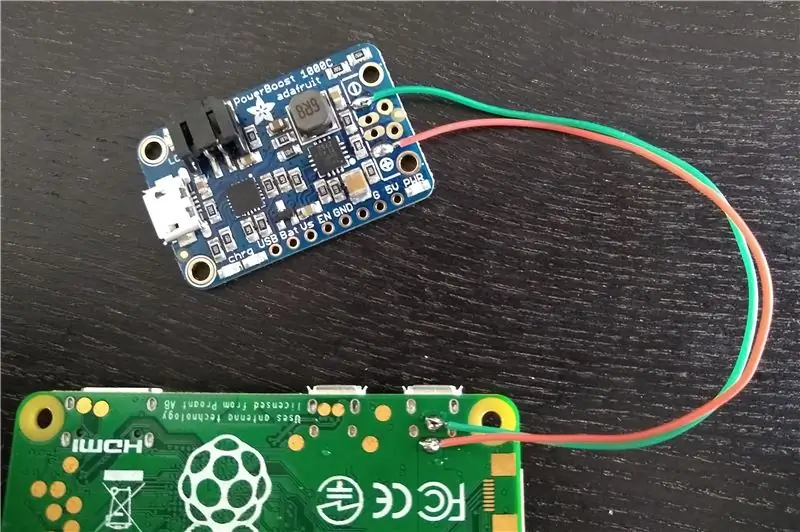
ახლა თუ აპირებთ Powerboost 1000 -ის გამოყენებას, ასე რომ თქვენ შეგიძლიათ შეცვალოთ სურათები და ტექსტი თქვენს ბეჯზე, როდესაც გაეცნობით.
- შეაერთეთ +ve USB კონექტორის მხარე Powerboost- ზე PP1 კონტაქტზე Pi Zero W- ზე
- და -ve USB კონექტორი PP6 კონტაქტთან Pi Zero W- ზე, როგორც ხედავთ სურათზე ზემოთ
ნაბიჯი 5: დააკავშირეთ Pi Via SSH- ით და დააინსტალირეთ და ატვირთეთ კოდი ქვემოთ



Flash და SD Raspbian OS- ის უახლესი ვერსიით SD ბარათზე, დასრულების შემდეგ გაუშვით შემდეგი ბრძანებები SSH- ში Pi- ში შესვლის შემდეგ
sudo apt-get განახლება
sudo apt-get განახლება
Pi- ს გადატვირთვამდე გამოიყენეთ ბრძანება raspi-config, რათა ჩართოთ SPI და I2C ინტერფეისები და ასევე გააფართოვოთ თქვენი ფაილური სისტემა, თუ თქვენ გეგმავთ თქვენი Pi Zero- ს გამოყენებას სხვა ნივთებისთვის. ახლა გადატვირთეთ Pi
PapiRus ქუდისთვის პროგრამული უზრუნველყოფის დასაყენებლად მიჰყევით ამ ნაბიჯებს -
ძირითადად შეგიძლიათ მიიღოთ და დააინსტალიროთ პროგრამული უზრუნველყოფა გამოყენებით
curl -sSL https://github.com/PiSupply/PaPiRus | sudo bash
დასრულების შემდეგ არ დაგავიწყდეთ eInk ჩვენების ეკრანის ზომის დაყენება
sudo papirus-set [1.44 | 1.9 | 2.0 | 2.6 | 2.7]
ჩაატარეთ სწრაფი ტესტი, რომ შეამოწმოთ წარმატებული იყო თუ არა თქვენი ინსტალაცია
პაპირუს-სისტემა
ახლა გადმოწერეთ თანდართული კოდი და ატვირთეთ Pi- ში, მე დავამატე მხოლოდ პითონის ფაილი და არა სურათები, ასე რომ თქვენ მოგიწევთ გადმოწეროთ თქვენი საკუთარი სურათი და შეცვალოთ ისინი. არ დაგავიწყდეთ სურათების გადარქმევა გადართვის ნომრით, ამიტომ ღილაკზე SW1 სურათი უნდა იყოს დასახელებული როგორც SW1.png
ნაბიჯი 6: სამკერდე ნიშნის დამატება ქურთუკის ჯიბეში



ახლა რომ დაამატოთ Pi სამკერდე ქურთუკზე ან მაისურზე, თქვენ შეგიძლიათ გაჭრათ და შეკეროთ ქურთუკის ჯიბე, როგორც ხედავთ ზემოთ სურათზე, ძირითადად აქ ჭრის ზომა ოდნავ (2 მმ) უფრო დიდია, ვიდრე Pi pin სათაურის სლოტი ასე რომ, ეპერის ჩვენება არის ჯიბის გარეთ, რაც ნიშნავს რომ თქვენ გექნებათ წვდომა eInk ეკრანის ღილაკზე
ან უბრალოდ დაიკიდეთ სამკერდე მაისურის ჯიბეში, ასე რომ თქვენ კვლავ გექნებათ წვდომა eInk ეკრანზე არსებულ ღილაკებზე, ასევე, როგორც შემოთავაზება არის იპოვოთ გზა დაამატოთ ქინძისთავები 3D ბეჭდვით ნაწილზე მაისურისთვის, ისე რომ კომპონენტები არ დაეცემა, როდესაც მოხრიხარ
ასევე, თუ თქვენ არ გაქვთ 3D პრინტერი, შეგიძლიათ გამოიყენოთ მუყაოს ნაჭერი პაკეტის ყუთიდან და დახაზოთ Pi Zero, PowerBoost და Lipo ბატარეის მონახაზი ისე, რომ ის ჯიბეში მოთავსდეს.
გირჩევთ:
ელექტრონული სამკერდე LED მოციმციმე რობოტი სამკერდე - შედუღების ნაკრები: 11 ნაბიჯი

ელექტრონული სამკერდე LED მოციმციმე რობოტი სამკერდე - შედუღების ნაკრები: ამ სტატიას ამაყად აფინანსებს PCBWAY. PCBWAY ქმნის მაღალი ხარისხის პროტოტიპების PCB- ებს მთელს მსოფლიოში. სცადეთ საკუთარი თავისთვის და მიიღეთ 10 PCB სულ რაღაც 5 დოლარად PCBWAY– ში ძალიან დიდი ხარისხით, მადლობა PCBWAY. Robadge#1, რომელიც მე შევიმუშავე
PixelPad Indian: პროგრამირებადი ელექტრონული სამკერდე ნიშანი: 11 ნაბიჯი

PixelPad Indian: პროგრამირებადი ელექტრონული სამკერდე ნიშანი: PixelPad არის ელექტრონული განვითარების სამკერდე ნიშანი, რომელიც დაფუძნებულია ATmega32U4 მიკროკონტროლერზე და გააჩნია ბევრი ჩაშენებული ფუნქცია. PCB ხელოვნება შთაგონებულია ინდური კულტურით, ხელოვნებითა და ნახატებით. PixelPad– ის გამოყენებით, შეგიძლიათ გამოიყენოთ იგი როგორც ტარებადი განვითარებისათვის
სინათლის სამკერდე ნიშანი: 7 ნაბიჯი (სურათებით)

სინათლის სამკერდე ნიშანი: სინათლის სამკერდე ნიშანი არის ელექტრონული ნაკრები, რომელიც იყენებს LDR (სინათლის დამოკიდებულ რეზისტორს) სინათლის დონის დაწევის გამოსავლენად და სინათლის შუქის განათების შემდეგ, როდესაც ბნელდება. ეს არის LDR– ის შესანიშნავი მაგალითი მოქმედებაში. ეს PCB შეიძლება გამოყენებულ იქნას როგორც ტარებადი მოწყობილობა
Tinkercad ისწავლეთ შედუღების სამკერდე ნიშანი: 5 ნაბიჯი (სურათებით)

Tinkercad ისწავლეთ სამკერდე ნიშნის შედუღება: ისწავლეთ შედუღება ამ Tinkercad სამკერდე ნიშნით! მიამაგრეთ რამდენიმე ნაწილი საბაჟო მიკროსქემის დაფაზე და სიამაყით ჩაიცვით პიტერ პინგვინის კაშკაშა ქინძისთავი. თუ თქვენ ხართ განმანათლებელი, ალბათ თქვენ აიღეთ ნაკრები ჩვენს ერთ ღონისძიებაზე. ნაკრების ინვენტარი: პიტერ პენი
აქსოლოტლის სამკერდე ნიშანი: 4 ნაბიჯი (სურათებით)

Axolotl სამკერდე ნიშანი: Axolotl: ეს არის მითიური და უცნობი, ექსკლუზიური ამფიბია მექსიკის ველი აჯოლოტეს ამ სამკერდე აქვს ორი LED ფერი სინათლის სხვადასხვა შაბლონებით! როდესაც უსმენთ მას, რომლის შეჩერებაც არ შეგიძლიათ თქვენს ხელში. ერთხელ სამკერდე ნაკრები ისეთია
